华硕主板接线方法
华硕主板跳线接法.电脑电源跳线接法

这类迈拓硬盘的跳线分为上下两排,共10针,其中有一个针脚是空位,所以事实上只有9针1)HDD LED-硬盘指示灯2)restart-重起4)Power LED-电源指示灯3)Power SW-电源开关按照主板上的标示插上就可以了注意:(1)和(4)需要注意正负极,红或绿为正;黑或白为负1 主版跳线的接法1电源开关连接线连接电源开关连接线时,先从机箱面板连线上找到标有“power sw”的两针插头,分别是白棕两种颜色,然后插在主板上标有“ pwr sw”或是“RWR”字样的插针上就可以了2复位开关连接线用来热启动计算机用的连接时,先找到标有“RESET SW”的两针插头,分别是白蓝两种颜色,然后插在主板上标有“Reset sw”或是“RSR”字样的插针上就可以了3电源指示灯连接线先找到标有“Power LED”的三针插头,中间一根线空两缺,两端分别是白绿两种颜色,然后将它插在主板上标有“PWR LED”或是“P LED”字样的插针上提醒:电源开关连接线和复位开关连接线两处在插入时可以不用注意插接的正反问题,怎么插都可以但由于电源指示灯边接线是采用发光二级管来显示作息的,所以连接是有方向性的有些主板上会标示“P LED+”和“P LED-”字样,我们只要将绿色的一端对应连接在P LED+插针上,白线连接在P LED-插针上4硬盘指示灯连接线先找到标有“H.D.D.LED”的两头插头,连线分别是白红两种颜色,将它插在主板上标有“HDD LED”或“IED LED”字样的插针上插时要注意方向性一般主板会标有“HDD LED+”、“HDD LED-”,将红色一端对应连接在HDD LED+插针上,白色插在标有“HDD LED-”插针上5扬声器连接线先找到“SPEAKER”的四针插头,中间两根线空缺,两端分别是红黑两种颜色,将它插在主板上标有“PEAKER”或是“SPK”字样的插针上红色插正极,黑色插负极实际电源开关:白色+正极,棕色—负极正反插均可复位开关:白蓝两种颜色,正反插可随便电源开关:绿色的插在P LED+插针上,白色的插在P LED插针上硬盘指示灯:绿色插在“PLED+”,白色插在“HDD LED-”插针上扬声器:红色插正极,黑色插负极把机箱上的那些插头仔细看一下,基本上会标为以下几种.1.POWER SW也有叫PW SW的(这个是机箱电源开关,用于机箱按钮控制通断的),在主板上会有对应的接口,插进去即可.如果不懂可以看说明书,上面标的非常清楚(以下同).正负极插反没关系,不会烧任何东西.2.RESET SW (机箱复位键),用于重启电脑.同样正负极插反也没关系.不会烧东西.3.HDD LED有的也叫IDE LED 这个通常用来连接硬盘,显示硬盘工作状态.这个插反也仍然没关系,但硬盘灯不会亮,如果发现不亮,调换顺序即可.4.port + port - 有的只标P+ P-(电源指示灯) 这两根针通常会分开,中间可能会空一针.但有的主板是连在一起的.同样需要参考说明书.有的机箱连接线则会做在一起,中间空一针.插反也没关系,如果打开电脑电源灯不亮,调换顺序即可.5.speaker 这个是机箱喇叭电源,用于提示用户各组件工作状态.通常为两排,八针设置,中间缺一针,可以在主板说明书上找到说明,有的主板上会有跳线帽,将其拔掉,而机箱插头线上会堵住其中一个孔,插反是不可能插进去的.6.AUDIO 机箱前置音频插针.按照说明书也仍然可以轻松插好.上面会非常清楚地告诉你插针的位置和方向.如果发现跳线帽将其拔掉.插反发现不工作同样可以调换方向.不会损坏硬件.有的机箱没有前置音频接口,则不需要考虑.7.前置USB插针(非常重要!!!),插这个,你几乎没有机会去试验到底插没插反,插反以后在你使用USB设备的时候,轻则烧坏USB设备,重则主板损坏!所以一定要分清方向.USB插针和插头为四针设置,线的排序为VCC(+5V) PORT - PORT + GROND(接地).在插这个的时候一定要仔细查看说明书,主板上的USB插针会按照两排十针设置缺一根.即上面5针,下面4针,有的是相反.新手插之前首先插缺针的那一排,只要找到VCC所对应的插孔就能轻松接好.主板说明书上会有详细说明,分清方向.如果实在没把握就别插了.免得付出重大代价.不过有个小小的诀窍,当你不确定是否插反,你可以做如下尝试:手抓住USB连接线,通电,开机,插入USB设备,当感觉连接线发热立即将其拔掉.最后,大家需要注意的是,不是主板上的每根针都需要插的,这主要看你的机箱和你需要的设备而定.以上介绍的是最常见的接线法.轻易别拔掉主板上的跳线帽,除非你需要.否则可能会造成主板的损坏.硬件跳线设置完全篇——包括CPU的标准外频、CPU电压设置跳线、硬盘跳线等设置一、认识跳线不管是主板还是硬盘、光驱等驱动器,都能看到跳线身影那什么是“跳线”呢?所谓跳线,也就是镶嵌在主板、硬盘、光驱等设备上的金属接针(跳线柱),以及套在这些金属棍上的跳线帽跳线柱是一根根小金属柱,而跳线帽从外表来看是一个有两个“小孔”的塑料帽,不过跳线帽表层的这层塑料是用来起绝缘及保护作用的,它的里面有两块金属弹片所以当跳线帽插在跳线柱上时,这两根跳线柱之间就形成了一个“通路”跳线的作用是调整设备上不同电信号的通断关系,并以此调节设备的工作状态如确定CPU的工作电压、外频,驱动器的主从关系等等需要注意的是,一个跳线至少有两根跳线柱,但也可以有多根跳线柱从排列组合的角度来看,具备多根跳线柱的跳线(应该说是跳线组)能够调节的状态远比只有两根跳线柱的跳线要多,所以这种“跳线组”往往用在主板上,以此来调节CPU的外频、倍频等(用于超频)另外,很多主板上还有DIP开关设置,用以替代跳线帽,使用起来更为方便简单DIP 开关右上角通常有“ON”标识,表明开关拨向上部时为接通“ON”状态(相当于跳线帽插入状态),向下则为断开“OFF”状态跳线非常重要,如果设置错误,轻则死机,重则损坏元器件,所以在调整跳线时一定要仔细阅读说明书,核对跳线名称、跳线柱编号和通断关系虽然不同设备的跳线设置方法不同,但也具备通用性,所以下面就让我们去认识并设置一些常见的跳线主板上需要设置“通断”关系的地方很多,所以这里也是跳线最多的地方,对于一个初学硬件的新手而言,正确设置主板上的跳线是必须掌握的技能二、设置CPU的标准外频目前CPU的标准外频只有66MHz、100MHz、133MHz这三挡,虽说目前的新型主板都支持“软跳线”,也就是通过“BIOS”来设置CPU的外频,但这种软跳线一般只能设置某个区段的非标准外频(用来超频),比如说将标准外频为100MHz的新赛扬超频到110MHz而如果要将100MHz外频的新赛扬超频到133MHz这样的标准外频,那往往得靠跳线才能完成注意,前面所说的这些只是用来简单说明“外频跳线”的作用,该跳线最基本的作用是“针对不同外频的CPU,在主板上正确设置其外频,使之正常工作”1.Socket370主板Socket370接口的主板支持赛扬、PIII系列CPU,由于赛扬系列CPU的外频分为66MHz、100MHz两种,而PIII的外频又为133MHz,所以Socket370主板必须要能够支持66MHz、100MHz、133MHz这三挡标准外频,而用来设置这三种外频的重担就落在了“外频跳线”的身上由于需要组合成三挡外频,所以Socket370主板的外频跳线一般是一组跳线至于如何排列组合从而实现66MHz、100MHz、133MHz呢,则要看主板说明书了,不过主板商一般也会将此类说明印刷到主板上,所以你在外频跳线的附近一般都能找到一个白色字体的简单跳线说明不要以为外频跳线非常复杂,当你看了这个简单的说明之后,就会发现我们要做的也就是“将跳线帽插在1与2号跳线柱上或者2与3号柱上”说明书中的“1-2”的意思就是指“将1号与2号跳线柱用跳线帽连起来”,跳线的旁边都对1号跳线柱用数字“1”或“▲”进行了标示,我们很容易就能确定跳线中各个跳线柱的编号市面也有些Socket370接口的主板一般都不需要去手动设置外频跳线,因为此类主板大多具备“自动侦测”功能——自动侦测CPU类型,自动选择适合它的外频档2.Socket A主板对于支持毒龙、Athlon、AthlonXP的Socket A接口的主板而言,由于此三种CPU的外频只有100MHz与133MHz两种,所以此类主板的外频跳线一般都是一个三针跳线3.Socket423/Socket478主板这类主板支持P4 CPU,虽然目前的P4有Willamette与Northwood两种核心,前端总线为400MHz,而以后的Northwood P4将采用533MHz的前端总线针对目前的实际情况,现在的P4主板一般都只提供两挡标准外频,即100MHz与133MHz,因此也大多采用三针的跳线,设置方法与上面的Socket462主板一样因为现在的P4都是100MHz,所以默认值即为100MHz,用户无需更改外频跳线三、清除CMOS设置在前面的学习中我们已经知道了CMOS设置的重要性,特别是其中的“开机密码”功能非常实用不过当我们自己忘记了密码该怎么办呢?此时主板上的这个用来清除CMOS设置的跳线就有用武之地了该跳线一般都在BIOS芯片附近,而且也能在主板上找到跳线说明它们常见的设置方法是:当跳线帽插在1、2号跳线柱上时,CMOS设置处于正常状态(这也是主板出厂时的默认值;当把跳线帽从1、2号跳线柱拔下来,改而插在2、3号跳线柱上时,CMOS设置将被清除;当将CMOS设置清除后,我们还必须将跳线帽还原——重新插在1、2号跳线柱上,否则不能开机四、CPU电压设置跳线对于超频爱好者来说,主板上的CPU电压设置跳线好处多多——适当提高超频状态下的CPU的工作电压,能有效提高CPU的稳定性,这也就是常说的“加压”需要注意的是,提高CPU的工作电压会造成CPU温度升高,另外也对CPU的寿命造成影响所以此类跳线一般都只能稍微提高CPU的电压,并且分为几个挡位,如+0.05V、+0.1V、+0.15V,一般不会超过0.3V,否则会严重影响CPU的安全由于需要提供几个挡位的电压值,所以此类跳线一般也采用跳线组的形式CPU电压设置跳线一般位于CPU插座的附近,当然,由于该类跳线都是为超频而设,所以只有少部分主板能看到此类跳线对于不需要超频的用户来说,千万不要去更改CPU的电压设置,否则极易出现问题五、BIOS写保护跳线由于CIH这样的病毒能够破坏BIOS芯片(也就是写入一些破坏程序到BIOS中),所以后来的主板便针对这种情况在主板上增加了一个“BIOS写保护跳线”具备此跳线的主板BIOS 芯片在刷新BIOS程序时,需要更改BIOS的电压才能写入BIOS程序——处于写保护状态(不能刷新BIOS)为5V,未处于写保护为12V而用来调节这个电压的跳线也就是“BIOS写保护跳线”该类跳线一般也位于BIOS芯片的附近,当把跳线帽插在“2-3”号跳线柱上时,则处于可写入状态;将它插在“1-2”号跳线柱上时,则处于写保护状态(主板的默认设置六、AC’97声卡屏蔽跳线如今的主板都板载了集成软声卡(俗称AC’97声卡),虽然此类声卡能满足一般用户的需要,但还是有很多人会单独购买一块PCI声卡插在主板上不过当把PCI声卡插在主板上之后,用户往往会发现PCI声卡很难安装——很容易出现中断冲突,而当费了九牛二虎之力装好之后,却发现系统中竟然有两个声卡——原来的AC’97声卡还在“抢着上岗”其实要关闭AC’97声卡很简单,一般在集成声卡输出端的附近,都有一个“声卡屏蔽跳线”,只要将默认的“1-2”改为“2-3”就能将AC’97声卡屏蔽七、键盘开机跳线目前许多主板都支持“键盘开机”功能,当打开此功能后,需要按键盘上相应的键,便能启动电脑虽然很多主板都支持键盘开机,但一般情况下此功能都被主板上的跳线屏蔽了要找到该跳线比较简单,它一般位于PS/2接口附近,按照跳线说明,将默认的“1-2”连接改为“2-3”连接就行了八、转接卡上的跳线对于那些使用Slot 1架构的主板的用户而言,必须为自己的CPU配上一块转接卡目前的赛扬只有两种外频的产品,即66MHz外频的赛扬及100MHz外频的Tualatin赛扬,所以目前的普通型转接卡一般都只提供一个三针的跳线来调节CPU外频——当“1-2”连接时,外频为66MHz(默认值);当“2-3”连接时,外频为100MHz当然,市面上也有一些可调节电压的高档转接卡,如华硕、微星的,其跳线的选择性要大一些,不过方法和普通的转接卡大同小异九、显卡上的跳线事实上显卡上一般都没有跳线,不过随着一些具备“神奇跳线”的显卡上市,我们也就知道了“原来显卡上也有跳线啊”其实这类“神奇跳线”并不复杂——通过一些硬件修改或软件修改,我们能够将普通的GeForce系列显卡改成专业的“Quadro”显卡,以此来提升GeForce 显卡在专业绘图软件中的性能当然,手工修改并不复杂,《电脑报》也多次刊登了这类文章,而这些具备“神奇跳线”的显卡则在设计时便考虑了用户的这个需要,因此你只要将显卡上的这个跳线用跳线帽连起来,GeForce便变成Quadro了,如果将跳线帽拔掉,则又变回到GeForce目前耕升的好几款显卡都具备这样的跳线,使用非常简单十、驱动器上的跳线硬盘、光驱、刻录机等驱动器上面的跳线也很多,这些跳线都是用来设定其“主从”关系的,那为什么要设置“主从”呢?我们知道主板上的IDE接口共两个,而每个接口通过数据线又能够挂两个IDE设备,于是两个IDE接口便能挂4个IDE设备为了4个IDE设备相互“争权”,便对它们进行了排序从上图可以看出,对于即将挂接到数据线上的驱动器(硬盘、光驱等)而言,我们首先要确定其“Master”(主盘)与“Slave”(从盘)地位比如说大部分用户只有两个IDE设备,即一块硬盘与一个光驱,因为有两个IDE接口,所以我们可以将这两个设备各占用一个IDE接口(各让占用一条数据线)一般我们将硬盘挂在IDE1接口上,此时硬盘可以是“Primary Master”,也可以是“Primary Slave”,至于光驱则挂在IDE2上,同样对它来说不管是“Master”还是“Slave”都无所谓——IDE2接口上只有它一个设置,没有其他设备与它争地位对于有3个甚至4个IDE设备的用户而言,则必须事先规划每个设备的位置,然后再去设置其跳线比如说当我们需要在一个IDE接口上挂两块硬盘时,则必须将它们其中的一块设置成“Master”,而另一块则设置成“Slave”1.IBM硬盘跳线的设置目前市场上能见到的IBM硬盘基本上都是腾龙系列,而事实上IBM硬盘跳线设置的方法都一样,所以只要学会了操作方法,我们就能搞定所有的IBM硬盘基本上所有的硬盘跳线的位置都在一个地方——数据线接口与电源接口的中间,IBM硬盘也不例从图中可以看出,IBM硬盘的跳线共有上下两排9根跳线柱(左下角的那根是空位),那么如何设置其主从盘呢?(1)Master(主盘)当将一个跳线帽插在“G-H”,另外一个跳线帽插在“A-B”上时,此时硬盘便成了“Master”,这也是硬盘出厂时的默认设置(2)Slave(从盘)当将一个跳线帽插在“A-B”上,另外一个插在“C-D”(也就是最右边的两列跳线柱)上时,硬盘便成了“Slave”(3)Cable Select(电缆选择)如今我们使用的硬盘一般都支持ATA66/100,而用来连接这类硬盘的数据线也由原来的40芯变成了80芯,其实这80芯的数据线不仅仅增强了抗干扰能力,它还有另外一个功能——当硬盘的跳线设置成“Cable Select”时,硬盘的主从关系将由其连接到数据线上的位置而决定在学习硬盘时我们已经知道,此类数据线用来连接主板的那端叫作“System”,中间的那端叫“Drive1”,另外一端则叫“Drive 0”当硬盘的跳线设置成“Cable Select”后,它挂在“Drive 0”上是“Master”(主盘),挂在Drive1上则是“Slave”(从盘)由于“Cable Select”是根据安装位置来确定主从关系的,所以硬盘不管挂在哪个部位都不需要更改其跳线,非常方便不过享受“Cable Select”所带来的方便时要注意:所有的IDE设备都得设置成“Cable Select”,另外当硬盘与光驱挂在同一根数据线上时,“Cable Select”可能会失效——光驱不支持“Cable Select”!另外“Cable Select”还需要数据线的支持,如果使用的是劣质数据线,往往也会出现错误,所以对于初学者来说,还是老老实实将硬盘设置成“Master”或“Slave”吧至于IBM硬盘的“Cable Select”设置则非常简单2.Seagate(希捷)硬盘Seagate硬盘虽然更新换代的速度很快,不过其跳线设置方法倒没什么变化,只要你以前接触过他们,那怕现在将最新款的Seagate硬盘拿给你设置也不是一件难事另外Seagate 硬盘还将跳线设置方法印在了硬盘的背面,所以即使是新手也能轻松搞定Seagate硬盘的跳线设置方法很简单,其跳线也在数据线接口与电源接口之间,有了前面设置IBM硬盘的经验,相信你看了这幅示意图就会设置了从图中可以看出,当将一个跳线帽插在“G-H”上时,硬盘为“Master”;将所有的跳线帽取下来,硬盘则为“Slave”;如果将“E-F”连通后,则是“Cable Select”3.Western Digital(西部数据)硬盘西数硬盘的跳线设置方法也很简单,厂家还将跳线设置方法印在硬盘的正面,非常醒目需要注意的是,目前的西数硬盘跳线一般都是10针的,也就是上下两排共10根跳线柱,而也有部分西数硬盘的跳线是6针的在对西数硬盘设置跳线时,一定要数一下跳线柱的数目,10针的跳线与6针的跳线设置方法不能混淆注意,跳线的1号跳线柱是靠近电源接口那一列的上面一根,然后可根据上面的示意图进行排列4.Maxtor(迈拓)硬盘Maxtor自从收购了昆腾之后,已经成了硬盘市场的老大,其生产的钻石、金钻、美钻、星钻系列硬盘虽然性能各异,不过在跳线设置方法倒也一致不过迈拓近期出的几个新系列硬盘在跳线方面却与以前的迈拓有了很大的区别,下面一一介绍(1)典型的迈拓硬盘系列这里所说的迈拓硬盘指的是钻石系列、金钻六代及其以前的产品,这类迈拓硬盘的样子都差不多迈拓硬盘有个特点——跳线设置说明都会印刷在盘面上,虽说该说明对与初学者而言可能一下子没法看懂,不过等一下你就会明白的(2)新型迈拓硬盘前面提到迈拓收购了昆腾公司,所以后来迈拓充分吸收了昆腾硬盘的一些技术优势迈拓最新推出的金钻七代的样子就与原来的迈拓硬盘有了根本的改变——非常像以前的昆腾硬盘虽然金钻七代的盘面上仍然印刷了跳线的设置说明,不过这已经不是原来的那种说明了十一.光驱光驱(包括刻录机、DVD-ROM)的跳线相对于硬盘来说要简单多了,一般光驱的跳线都是6针的,也就是上下两排各3根跳线柱,通过一个跳线帽便能设置出“Master”、“Slave”及“Cable Select”(^18030301p^16)需要注意的是,光驱类的产品一般都会直接在跳线的旁边标注该跳线柱的意思,比如“MA”即“Master”,“SL”即“Slave”,“CS”则是“Cable Select”跳线就说明该光驱是“Master”,如果我们需要将其改为“Slave”,则只要用镊子将插在“MA”上的跳线帽拔出来,然后插在“SL”上就行了刻录机、DVD光驱等IDE设备的跳线设置方法与光驱相同,在此不再详细介绍通过这一部分的学习,相信大家对于跳线又有了更深一步的认识,以后碰到它们时,我们就不会“害怕”了。
图解华硕接法
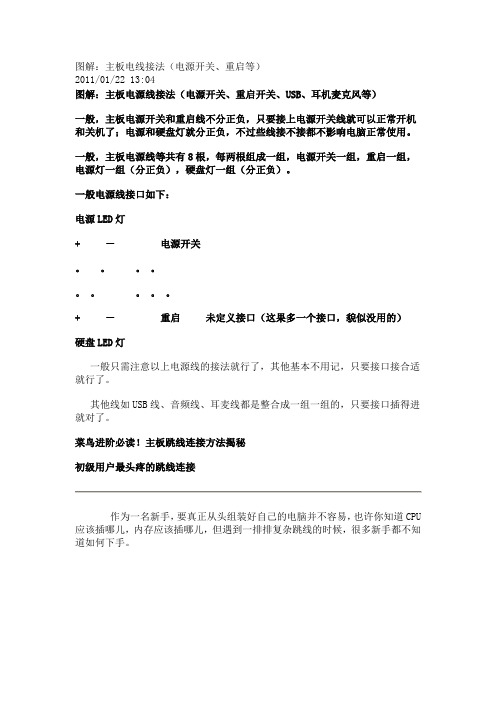
图解:主板电线接法(电源开关、重启等)2011/01/22 13:04图解:主板电源线接法(电源开关、重启开关、USB、耳机麦克风等)一般,主板电源开关和重启线不分正负,只要接上电源开关线就可以正常开机和关机了;电源和硬盘灯就分正负,不过些线接不接都不影响电脑正常使用。
一般,主板电源线等共有8根,每两根组成一组,电源开关一组,重启一组,电源灯一组(分正负),硬盘灯一组(分正负)。
一般电源线接口如下:电源LED灯+ -电源开关。
+ -重启未定义接口(这果多一个接口,貌似没用的)硬盘LED灯一般只需注意以上电源线的接法就行了,其他基本不用记,只要接口接合适就行了。
其他线如USB线、音频线、耳麦线都是整合成一组一组的,只要接口插得进就对了。
菜鸟进阶必读!主板跳线连接方法揭秘初级用户最头疼的跳线连接作为一名新手,要真正从头组装好自己的电脑并不容易,也许你知道CPU 应该插哪儿,内存应该插哪儿,但遇到一排排复杂跳线的时候,很多新手都不知道如何下手。
钥匙开机其实并不神秘还记不记得你第一次见到装电脑的时候,JS将CPU、内存、显卡等插在主板上,然后从兜里掏出自己的钥匙(或者是随便找颗螺丝)在主板边上轻轻一碰,电脑就运转起来了的情景吗?是不是感到很惊讶(笔者第一次见到的时候反正很惊讶)!面对一个全新的主板,JS总是不用看任何说明书,就能在1、2分钟之内将主板上密密麻麻的跳线连接好,是不是觉得他是高手?呵呵,看完今天的文章,你将会觉得这并不值得一提,并且只要你稍微记一下,就能完全记住,达到不看说明书搞定主板所有跳线的秘密。
这个叫做真正的跳线首先我们来更正一个概念性的问题,实际上主板上那一排排需要连线的插针并不叫做“跳线”,因为它们根本达不”到跳线的功能。
真正的跳线是两根/三根插针,上面有一个小小的“跳线冒”那种才应该叫做“跳线”,它能起到硬件改变设置、频率等的作用;而与机箱连线的那些插针根本起不到这个作用,所以真正意义上它们应该叫做面板连接插针,不过由于和“跳线”从外观上区别不大,所以我们也就经常管它们叫做“跳线”。
图解主板接线和机箱接线法
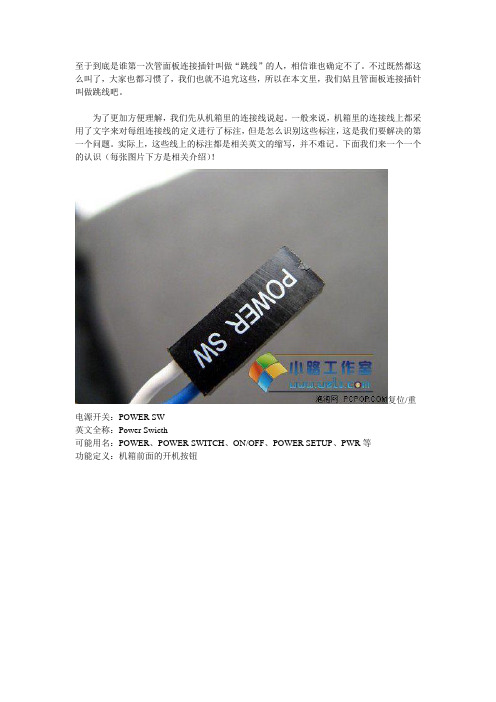
至于到底是谁第一次管面板连接插针叫做“跳线”的人,相信谁也确定不了。
不过既然都这么叫了,大家也都习惯了,我们也就不追究这些,所以在本文里,我们姑且管面板连接插针叫做跳线吧。
为了更加方便理解,我们先从机箱里的连接线说起。
一般来说,机箱里的连接线上都采用了文字来对每组连接线的定义进行了标注,但是怎么识别这些标注,这是我们要解决的第一个问题。
实际上,这些线上的标注都是相关英文的缩写,并不难记。
下面我们来一个一个的认识(每张图片下方是相关介绍)!复位/重电源开关:POWER SW英文全称:Power Swicth可能用名:POWER、POWER SWITCH、ON/OFF、POWER SETUP、PWR等功能定义:机箱前面的开机按钮启开关:RESET SW英文全称:Reset Swicth可能用名:RESET、Reset Swicth、Reset Setup、RST等功能定义:机箱前面的复位按钮电源指示灯:+/-可能用名:POWER LED、PLED、PWR LED、SYS LED等硬盘状态指示灯:HDD LED英文全称:Hard disk drive light emitting diode可能用名:HD LED报警器:SPEAKER可能用名:SPK功能定义:主板工作异常报警器●哪儿是跳线的第一Pin?要学会如何跳线,我们必须先了解跳线到底从哪儿开始数,这个其实很简单。
在主板(任何板卡设备都一样)上,跳线的两端总是有一端会有较粗的印刷框,而跳线就应该从这里数。
找到这个较粗的印刷框之后,就本着从左到右,从上至下的原则数就是了。
如上图。
●9Pin开关/复位/电源灯/硬盘灯定义这款主板和上一张图的主板一样,都采用9Pin定义开关/复位/电源灯/硬盘灯9Pin的开关/复位/电源灯/硬盘灯跳线是目前最流行的一种方式,市场上70%以上的品牌都采用的是这种方式,慢慢的也就成了一种标准,特别是几大代工厂为通路厂商推出的主板,采用这种方式的更是高达90%以上。
DIY电脑必备:机箱与主板接口接线指南,妈妈再也不怕我接错线了
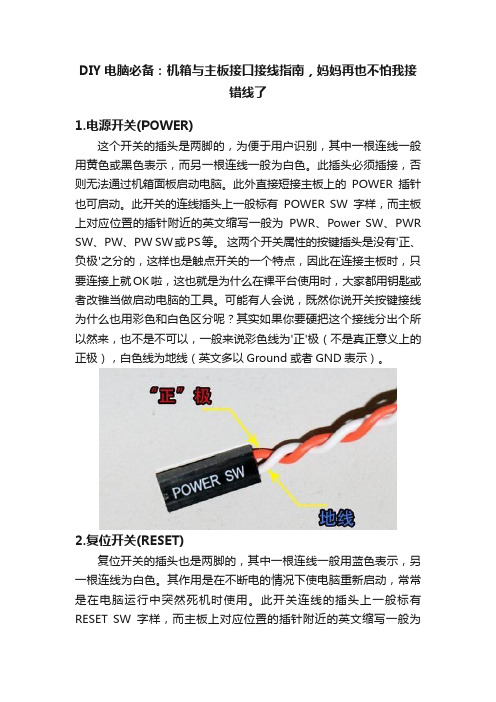
DIY电脑必备:机箱与主板接口接线指南,妈妈再也不怕我接错线了1.电源开关(POWER)这个开关的插头是两脚的,为便于用户识别,其中一根连线一般用黄色或黑色表示,而另一根连线一般为白色。
此插头必须插接,否则无法通过机箱面板启动电脑。
此外直接短接主板上的POWER插针也可启动。
此开关的连线插头上一般标有POWER SW字样,而主板上对应位置的插针附近的英文缩写一般为PWR、Power SW、PWR SW、PW、PW SW或PS等。
这两个开关属性的按键插头是没有'正、负极'之分的,这样也是触点开关的一个特点,因此在连接主板时,只要连接上就OK啦,这也就是为什么在裸平台使用时,大家都用钥匙或者改锥当做启动电脑的工具。
可能有人会说,既然你说开关按键接线为什么也用彩色和白色区分呢?其实如果你要硬把这个接线分出个所以然来,也不是不可以,一般来说彩色线为'正'极(不是真正意义上的正极),白色线为地线(英文多以Ground或者GND表示)。
2.复位开关(RESET)复位开关的插头也是两脚的,其中一根连线一般用蓝色表示,另一根连线为白色。
其作用是在不断电的情况下使电脑重新启动,常常是在电脑运行中突然死机时使用。
此开关连线的插头上一般标有RESET SW字样,而主板上对应位置的插针附近的英文缩写一般为RESET、RST、RS或RE等。
3.电源灯(POWER LED)电源灯连线同样是两脚插头,其中一根连线一般用绿色表示,另一根连线为白色。
当主机电源启动时,电源灯就会亮起来。
此开关连线的插头上一般标有POWER LED 字样,而主板上对应位置的插针附近的英文缩写一般为PW LED、Power LED、PWR LED或PLED+和PLED-等。
一般来说,彩色线都是正极线,而白色的线则为负极线(通常为负极线为白色,但也有少数线材是由黑色表示负极)。
另外,有些机箱电源指示比较另类,并没有用主板接线的方式为LED灯供电,而直接使用5V的D型电源接口(主板接线针脚所提供的电压同样是5V,因此可以这样代替使用,玩家也可自行改造)直接显示主机是否处于通电工作状态。
华硕b85主板接线教程

华硕b85主板接线教程1、机箱连接主板的跳线一般主要有USB2.0、USB3.0、前置音频接口(HD_AUDIO)以及POWERSW、RESETSW、POWERLED、HDDLED四个主板跳线,这些跳线分别的含义如下。
RESETSW:机箱重启按键;注:主板上对应位置的插针附近的英文缩写一般为RESET、RST、RS或RE等。
POWERSW:机箱开关机按键;注:主板上对应位置的插针附近的英文缩写一般为PWR、Power SW、PWRSW、PW、PWSW等。
Power LED:电源指示灯;注:主板上对应位置的插针附近的英文缩写一般为PWLED、Power LED、PWRLED或PLED+和PLED-等。
HDDLED:硬盘指示灯;USB2.0:机箱前面的USB2.0接口;USB3.0:机箱前面的USB3.0接口;HD_AUDIO:机箱前面的音频接口;2、我们先来看一下POWERSW、RESETSW、POWERLED、HDDLED这四个主板跳线,在机箱连接的跳线接口上都有清晰的标注,如下图所示。
注:由于我演示的这款机箱没有POWER_LED接口(电源提示灯),考虑到大多数的机箱均有POWER_LED接口,所以上图中增加了。
3、其实在主板上已经有标注这些跳线的接法了,按照主板上提示逐个插入即可。
4、考虑到大家更好的理解,制作了一张POWERSW、RESETSW、POWERLED、HDDLED的主板跳线安装示意图,我们找到主板跳线位置,分别对应插入就可以了,主板跳线接法图解如下图所示。
主板跳线9针接法图解注:电源指示灯(Power LED)和硬盘指示灯(HDDLED)必须区别正负极,电源开关(POWERSW)和重启键(RESETSW)可以不用区分正负极的,需要注意一下,如上图所示,蓝色线所指处为正极,而红色线所指处为负极。
5、找到机箱连接的USB2.0跳线接口,并找到主板上的USB2.0插座对应插入即可,有防呆设计的,如果插反了是无法插进去的。
电脑主板线安装教程

电脑主板线安装教程电脑主板线安装教程在组装电脑的过程中,电脑主板线的正确安装非常重要。
主板线的连接错误可能导致电脑无法正常工作甚至损坏硬件设备。
因此,掌握正确的主板线安装方法非常重要。
下面我将为大家介绍电脑主板线的正确安装步骤和注意事项。
步骤一:准备工作在开始之前,我们需要准备好所需的工具和材料。
通常情况下,我们需要一把螺丝刀、一张主板线连接端口的图纸(可从主板的说明书中获得)以及所需的主板线。
另外,在操作之前,确保你已经断开了电脑的电源,避免发生电击或其他意外情况。
步骤二:了解主板线连接端口在开始安装主板线之前,我们需要了解一些基本的主板线连接端口。
常见的主板线连接端口包括:1. 电源线连接端口:用于连接电源线。
2. SATA线连接端口:用于连接硬盘、光驱等存储设备。
3. USB线连接端口:用于连接USB设备。
4. 声音线连接端口:用于连接音箱、耳机等音频设备。
5. 网络线连接端口:用于连接网络设备,如网卡。
步骤三:连接电源线在连接电源线之前,我们需要确保电源已经断开,并且电源插座的供电开关已关闭。
然后,找到主板上的电源线连接端口,根据连接端口的形状将电源线插入。
一般而言,电源线连接端口是一个24针的连接器。
插入之前,确保连接器的方向正确,并轻轻插入,直到听到“卡嗒”声为止。
步骤四:连接SATA线SATA线通常用于连接硬盘、光驱等存储设备。
首先,找到主板上的SATA线连接端口。
然后,根据硬盘或光驱的数量选择正确的SATA线,并将其一端连接到主板上的SATA线连接端口上,另一端连接到存储设备上相应的SATA接口上。
步骤五:连接USB线USB线用于连接各种USB设备,如鼠标、键盘、打印机等。
首先,找到主板上的USB线连接端口,根据连接端口的形状将USB线插入。
注意,USB线的连接端口形状有A型和B型之分,确保你选择了正确的类型,并将其插入到主板上相对应的连接端口。
步骤六:连接声音线声音线用于连接音箱、耳机等音频设备。
主板插线图文教程-电脑硬件组装

主板插线图文教程电脑硬件组装必懂作为一名新手,要真正从头组装好自己的电脑并不容易,也许你知道CPU应该插哪儿,内存应该插哪儿,但遇到一排排复杂跳线的时候,很多新手都不知道如何下手。
还记不记得你第一次见到装电脑的时候,技术人员将CPU、内存、显卡等插在主板上,然后从兜里掏出自己的钥匙(或者是随便找颗螺丝)在主板边上轻轻一碰,电脑就运转起来了的情景吗?是不是感到很惊讶(笔者第一次见到的时候反正很惊讶)!面对一个全新的主板,技术人员总是不用看任何说明书,就能在1、2分钟之内将主板上密密麻麻的跳线连接好,是不是觉得他是高手?看完本文内容,你将会觉得这并不值得一提,并且只要你稍微记一下,就能完全记住,达到不看说明书搞定主板所有跳线的秘密。
钥匙开机其实并不神秘首先我们来更正一个概念性的问题,实际上主板上那一排排需要连线的插针并不叫做“跳线”,因为它们根本达不”到跳线的功能。
真正的跳线是两根/三根插针,上面有一个小小的“跳线冒”那种才应该叫做“跳线”,它能起到硬件改变设置、频率等的作用;而与机箱连线的那些插针根本起不到这个作用,所以真正意义上它们应该叫做面板连接插针,不过由于和“跳线”从外观上区别不大,所以我们也就经常管它们叫做“跳线”。
有蓝色冒的这个叫做真正的跳线需要连接主板的一大堆线至于到底是谁第一次管面板连接插针叫做“跳线”的人,相信谁也确定不了。
不过既然都这么叫了,大家也都习惯了,我们也就不追究这些,所以在本文里,我们姑且管面板连接插针叫做跳线吧。
为了更加方便理解,我们先从机箱里的连接线说起。
一般来说,机箱里的连接线上都采用了文字来对每组连接线的定义进行了标注,但是怎么识别这些标注,这是我们要解决的第一个问题。
实际上,这些线上的标注都是相关英文的缩写,并不难记。
下面我们来一个一个的认识。
电源开关:POWER SW英文全称:Power Swicth可能用名:POWER、POWER SWITCH、ON/OFF、POWER SETUP、PWR等功能定义:机箱前面的开机按钮复位/重启开关:RESET SW英文全称:Reset Swicth可能用名:RESET、Reset Swicth、Reset Setup、RST等功能定义:机箱前面的复位按钮电源指示灯:+/-可能用名:POWER LED、PLED、PWR LED、SYS LED等硬盘状态指示灯:HDD LED英文全称:Hard disk drive light emitting diode 可能用名:HD LED报警器:SPEAKER可能用名:SPK功能定义:主板工作异常报警器连接前置USB接口的一般都是一个整体音频连接线:AUDIO可能用名:FP AUDIO功能定义:机箱前置音频看完以上简单的图文介绍以后,大家一定已经认识机箱上的这些连线的定义了,其实真的很简单,就是几个非常非常简单英文的缩写。
华硕z490主板接线教程
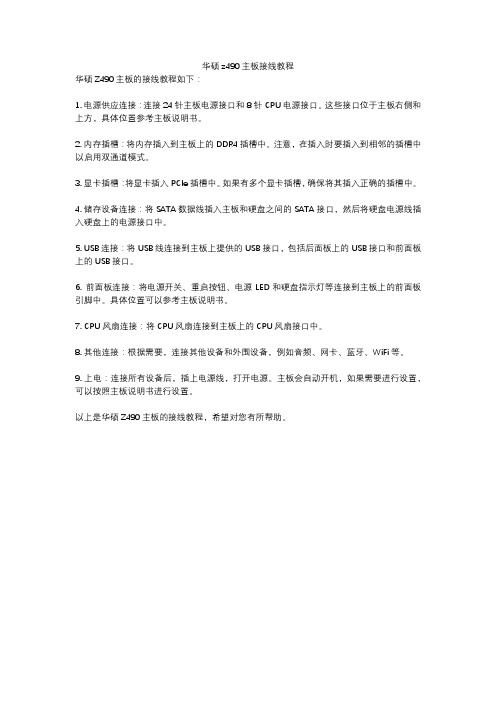
华硕z490主板接线教程
华硕Z490主板的接线教程如下:
1. 电源供应连接:连接24针主板电源接口和8针CPU电源接口。
这些接口位于主板右侧和上方,具体位置参考主板说明书。
2. 内存插槽:将内存插入到主板上的DDR4插槽中。
注意,在插入时要插入到相邻的插槽中以启用双通道模式。
3. 显卡插槽:将显卡插入PCIe插槽中。
如果有多个显卡插槽,确保将其插入正确的插槽中。
4. 储存设备连接:将SATA数据线插入主板和硬盘之间的SATA接口,然后将硬盘电源线插入硬盘上的电源接口中。
5. USB连接:将USB线连接到主板上提供的USB接口,包括后面板上的USB接口和前面板上的USB接口。
6. 前面板连接:将电源开关、重启按钮、电源LED和硬盘指示灯等连接到主板上的前面板引脚中。
具体位置可以参考主板说明书。
7. CPU风扇连接:将CPU风扇连接到主板上的CPU风扇接口中。
8. 其他连接:根据需要,连接其他设备和外围设备,例如音频、网卡、蓝牙、WiFi等。
9. 上电:连接所有设备后,插上电源线,打开电源。
主板会自动开机,如果需要进行设置,可以按照主板说明书进行设置。
以上是华硕Z490主板的接线教程,希望对您有所帮助。
华硕b760重炮手电源接线教程

华硕b760重炮手电源接线教程
华硕B760重炮手电源接线教程
一、准备工作
在进行接线之前,需要准备以下材料和工具:
•华硕B760重炮手电源
•电源线
•主机
•打孔工具
•螺丝刀
二、安装电源
1.将主机放置在平稳的工作台上,并断开主机的电源线。
2.使用螺丝刀拧下主机外壳上的螺丝,取下主机外壳。
3.将华硕B760重炮手电源放置在主机内部适当的位置,确定合适
的安装方向。
4.使用打孔工具在主机外壳上打孔,以便将电源连接线穿出主机外
壳。
5.将电源连接线从打孔处穿出,并将其与华硕B760重炮手电源连
接。
三、接线步骤
1.将电源连接线的插头插入主板电源接口,确保插头与接口完全配
对。
2.将电源连接线的其他端口分别插入硬盘、光驱、显卡等设备的电
源接口。
四、确保接线正确
在接线完成后,需要进行以下检查,确保接线正确:
•检查主机外壳是否安装牢固,无松动的螺丝。
•检查电源连接线是否牢固插入各个设备的电源接口。
•检查主机外壳上的打孔是否整齐,无锋利的边缘。
五、启动电源
1.将主机外壳安装回原位,并使用螺丝刀拧紧螺丝。
2.连接主机的电源线,并插入电源插座。
3.按下主机电源按钮,启动电源。
六、结束语
以上便是华硕B760重炮手电源的接线教程,希望能为您提供帮助。
在操作过程中,务必注意安全,确保接线正确,以免造成损坏。
如有
疑问,请咨询华硕官方技术支持。
(整理)图解:主板电源针脚接线方法 主板与机箱电源开关、重启按钮接法 主板跳线及英文字母代表的意义.

精品文档作为一名新手,要真正从头组装好自己的电脑并不容易,也许你知道CPU应该插哪儿,内存应该插哪儿,但遇到一排排复杂跳线的时候,很多新手都不知道如何下手。
钥匙开机其实并不神秘还记不记得你第一次见到装电脑的时候,JS将CPU、内存、显卡等插在主板上,然后从兜里掏出自己的钥匙(或者是随便找颗螺丝)在主板边上轻轻一碰,电脑就运转起来了的情景吗?是不是感到很惊讶(笔者第一次见到的时候反正很惊讶)!面对一个全新的主板,JS总是不用看任何说明书,就能在1、2分钟之内将主板上密密麻麻的跳线连接好,是不是觉得他是高手?呵呵,看完今天的文章,你将会觉得这并不值得一提,并且只要你稍微记一下,就能完全记住,达到不看说明书搞定主板所有跳线的秘密。
精品文档这个叫做真正的跳线首先我们来更正一个概念性的问题,实际上主板上那一排排需要连线的插针并不叫做“跳线”,因为它们根本达不”到跳线的功能。
真正的跳线是两根/三根插针,上面有一个小小的“跳线冒”那种才应该叫做“跳线”,它能起到硬件改变设置、频率等的作用;而与机箱连线的那些插针根本起不到这个作用,所以真正意义上它们应该叫做面板连接插针,不过由于和“跳线”从外观上区别不大,所以我们也就经常管它们叫做“跳线”。
精品文档看完本文,连接这一大把的线都会变得非常轻松精品文档电源开关:POWER SW 英文全称:Power Swicth 可能用名:POWER、POWER SWITCH、ON/OFF、POWER SETUP、PWR等功能定义:机箱前面的开机按钮精品文档复位/重启开关:RESET SW 英文全称:Reset Swicth 可能用名:RESET、Reset Swicth、Reset Setup、RST等功能定义:机箱前面的复位按钮精品文档电源指示灯:+/- 可能用名:POWER LED、PLED、PWR LED、SYS LED等精品文档硬盘状态指示灯:HDD LED 英文全称:Hard disk drive light emitting diode 可能用名:HD LED精品文档报警器:SPEAKER 可能用名:SPK 功能定义:主板工作异常报警器精品文档这个不用说,连接前置USB接口的,一般都是一个整体精品文档音频连接线:AUDIO 可能用名:FP AUDIO 功能定义:机箱前置音频看完以上简单的图文介绍以后,大家一定已经认识机箱上的这些连线的定义了,其实真的很简单,就是几个非常非常简单英文的缩写。
华硕885m-k主板接线教程
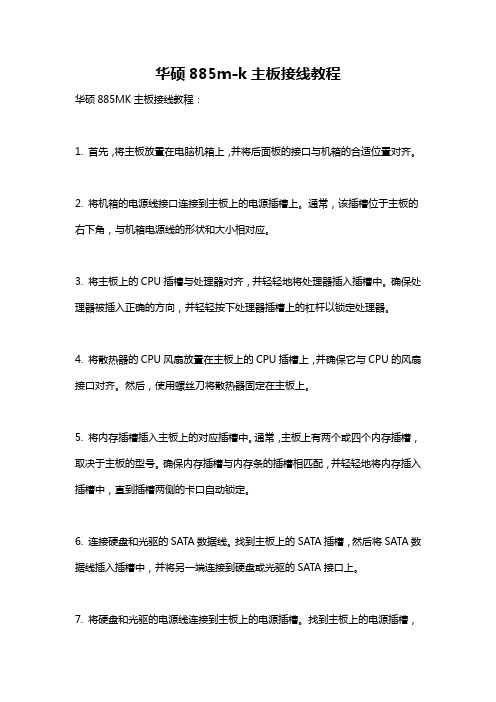
华硕885m-k主板接线教程华硕885MK主板接线教程:1. 首先,将主板放置在电脑机箱上,并将后面板的接口与机箱的合适位置对齐。
2. 将机箱的电源线接口连接到主板上的电源插槽上。
通常,该插槽位于主板的右下角,与机箱电源线的形状和大小相对应。
3. 将主板上的CPU插槽与处理器对齐,并轻轻地将处理器插入插槽中。
确保处理器被插入正确的方向,并轻轻按下处理器插槽上的杠杆以锁定处理器。
4. 将散热器的CPU风扇放置在主板上的CPU插槽上,并确保它与CPU的风扇接口对齐。
然后,使用螺丝刀将散热器固定在主板上。
5. 将内存插槽插入主板上的对应插槽中。
通常,主板上有两个或四个内存插槽,取决于主板的型号。
确保内存插槽与内存条的插槽相匹配,并轻轻地将内存插入插槽中,直到插槽两侧的卡口自动锁定。
6. 连接硬盘和光驱的SATA数据线。
找到主板上的SATA插槽,然后将SATA数据线插入插槽中,并将另一端连接到硬盘或光驱的SATA接口上。
7. 将硬盘和光驱的电源线连接到主板上的电源插槽。
找到主板上的电源插槽,然后将电源线插入插槽中。
确保连接正确,以确保硬件设备正常工作。
8. 如果需要,将显卡插入主板上的显卡插槽中。
找到主板上的显卡插槽,然后将显卡插入插槽中,并使用螺丝刀将显卡固定在主板上。
9. 最后,检查所有连接是否牢固,并确保没有任何未连接的接口。
然后,将主板上的电源线连接到机箱的电源开关上。
完成以上步骤后,您的华硕885MK主板的基本接线工作就完成了。
记得连接显示器、键盘和其他外部设备,然后通电并安装操作系统。
华硕z490a主板接线教程

华硕z490a主板接线教程华硕Z490A主板接线教程准备工作•确保已经购买了华硕Z490A主板以及相关的配件•将主板放置在一个干净、无尘的工作台上•准备好螺丝刀、电线夹子等工具步骤一:安装CPU1.首先,打开CPU插槽上的保护盖2.将CPU轻轻插入插槽,确保插脚正确对齐3.按下CPU插槽上的扳手,锁定CPU步骤二:安装内存1.打开内存插槽上的保护片2.将内存轻轻插入插槽,注意对齐槽口3.确保内存插入到位,插槽上的扳手会自动锁定内存插槽步骤三:安装散热器1.在CPU上一层涂上适量的散热膏2.将散热器垂直放置在CPU上,确保散热器和CPU之间有良好的接触3.按照散热器的说明书进行固定,通常使用螺丝或卡扣进行安装步骤四:接线1.连接电源供应器电缆到主板的电源插槽上2.将硬盘或SSD连接到主板上的SATA接口上3.连接显示器到主板的显卡接口上4.连接鼠标、键盘等外设到主板的USB接口上5.连接音箱或耳机到主板的音频接口上步骤五:接线完成后的检查1.仔细检查所有连接是否牢固,确认没有松动2.确保所有电线没有交叉或卷曲,避免信号干扰3.清理工作台,将不需要的工具和零件收起来完成以上步骤后,你的华硕 Z490A 主板接线就完成了。
请仔细检查每个接线是否准确连接,以确保电脑的正常运行。
如果你对接线有任何疑问,请及时咨询华硕官方支持。
祝你成功配置一台强大的电脑!步骤六:连接前面板接口1.通过查阅主板说明书,找到前面板接线插槽的位置,通常位于主板的底部或侧面2.将电源按钮、重启按钮、电源和硬盘指示灯等线缆依次插入相应的插槽中,确保插脚对齐3.注意查看说明书上的引脚配置图,确保正确地连接每个线缆步骤七:连接扩展卡1.将显卡插槽上的保护片取下2.将显卡轻轻插入插槽,确保金手指与插槽对齐3.轻轻按下显卡,直到听到插槽上的卡扣锁定步骤八:连接电源线1.将电源的24针插头连接到主板上的24针接口上2.将CPU供电插头连接到主板上的CPU_PWR接口上3.将显卡供电插头连接到主板上适当位置的PCI-E接口上4.确认每个插头都插紧,避免电线松动步骤九:安装储存设备1.将硬盘或SSD安装到主板上对应的SATA接口上2.使用固定螺丝将硬盘或SSD固定到主板上的硬盘托架上3.检查所有数据线和电源线是否正确连接到存储设备上步骤十:完成装机1.检查所有连接是否牢固,没有松动或插反2.根据需要重新组织电线,确保内部空间整洁3.安装电脑机箱的顶盖或侧板4.连接电源线,并将电源开关打开恭喜!你已经成功完成华硕Z490A主板的接线工作。
图解主板电线接法电源开关重启等

个人收集整理仅供参考学习图解:主板电线接法(电源开关、重启等)图解:主板电源线接法(电源开关、重启开关、USB、耳机麦克风等)一般,主板电源开关和重启线不分正负,只要接上电源开关线就可以正常开机和关机了;电源和硬盘灯就分正负,不过些线接不接都不影响电脑正常使用。
一般,主板电源线等共有8根,每两根组成一组,电源开关一组,重启一组,电源灯一组(分正负),硬盘灯一组(分正负)。
一般电源线接口如下:电源LED灯+ -电源开关。
+ -重启未定义接口(这果多一个接口,貌似没用的)硬盘LED灯一般只需注意以上电源线的接法就行了,其他基本不用记,只要接口接合适就行了。
其他线如USB线、音频线、耳麦线都是整合成一组一组的,只要接口插得进就对了。
菜鸟进阶必读!主板跳线连接方法揭秘初级用户最头疼的跳线连作为一名新手,要真正从头组装好自己的电脑并不容易,也许你知CP应该插哪儿,内存应该插哪儿,但遇到一排排复杂跳的时候,很多新手都不知道如何下手1 / 10个人收集整理仅供参考学习钥匙开机其实并不神秘还记不记得你第一次见到装电脑的时候,JS将CPU、内存、显卡等插在主板上,然后从兜里掏出自己的钥匙(或者是随便找颗螺丝)在主板边上轻轻一碰,电脑就运转起来了的情景吗?是不是感到很惊讶(笔者第一次见到的时候反正很惊讶)!面对一个全新的主板,JS总是不用看任何说明书,就能在1、2分钟之内将主板上密密麻麻的跳线连接好,是不是觉得他是高手?呵呵,看完今天的文章,你将会觉得这并不值得一提,并且只要你稍微记一下,就能完全记住,达到不看说明书搞定主板所有跳线的秘密。
2 / 10个人收集整理仅供参考学习这个叫做真正的跳线首先我们来更正一个概念性的问题,实际上主板上那一排排需要连线的插针并不叫做“跳线”,因为它们根本达不”到跳线的功能。
真正的跳线是两根/三根插针,上面有一个小小的“跳线冒”那种才应该叫做“跳线”,它能起到硬件改变设置、频率等的作用;而与机箱连线的那些插针根本起不到这个作用,所以真正意义上它们应该叫做面板连接插针,不过由于和“跳线”从外观上区别不大,所以我们也就经常管它们叫做“跳线”。
华硕550mplus重炮手主板接线教程(一)

华硕550mplus重炮手主板接线教程(一)华硕550mplus重炮手主板接线教程介绍本教程将为您详细介绍华硕550mplus重炮手主板的接线方法。
请您按照以下步骤进行操作。
准备工作在开始接线之前,请确保已准备好以下设备和材料: - 华硕550mplus重炮手主板 - 电源线 - CPU - 内存条 - 硬盘/固态硬盘 - 显卡 - 机箱 - 音频线 - USB线步骤一:安装CPU1.打开机箱,找到主板的CPU插槽。
2.将CPU插入插槽中,注意对齐金手指,并轻轻按下确保插紧。
步骤二:安装内存条1.找到主板上的内存插槽。
2.将内存插入插槽中,注意对齐,并均匀用力插入确保插紧。
步骤三:连接硬盘/固态硬盘1.找到主板上的SATA接口。
2.连接硬盘/固态硬盘的数据线和电源线到SATA接口上。
步骤四:安装显卡1.找到主板上的PCI-E插槽。
2.将显卡插入插槽中,并用螺丝固定。
步骤五:连接机箱线缆1.找到主板上的机箱线缆接口。
2.将机箱的电源线和按钮线等连接到相应的接口上。
步骤六:连接音频线1.找到主板上的音频接口。
2.将音频线连接到相应的接口上。
步骤七:连接USB线1.找到主板上的USB接口。
2.将前置USB线等连接到相应的接口上。
完成恭喜!您已完成华硕550mplus重炮手主板的接线工作。
现在您可以继续进行后续的操作,如安装操作系统等。
注意:在进行接线工作时,请确保断开电源并避免静电干扰。
如需获得更详细的操作步骤,建议查阅主板的使用手册。
以上就是华硕550mplus重炮手主板接线的详细教程。
谢谢您的阅读!抱歉,由于Markdown格式的限制,无法继续提供更多的内容。
如果有其他问题或需要进一步的帮助,请随时告诉我。
谢谢!。
华硕b460m-A接线详解

华硕b460m-A接线详解
1、POWERSW电源开关,控制电脑的开关,一般为两针设计,不分正负极;RESETSW重启开关,控制电脑重新启动,不分正负极;HDDLED硬盘工作指示等,显示硬盘工作状态,分正负极,接反了指示灯会不亮;POWERLED电源开关指示灯,显示电脑是否通电工作,分正负极,接反了不亮;SPEAK喇叭,分正负极,一般为四针接口,接反了不报警。
2、电脑主板上各个主要部分的分布,CPU、内存、跳线的连接位置、音频等等。
3、前置USB的连接,这就要简单许多,因为机箱连接线已经从原来的分散的多条线变成一体设计,并且很多主板的USB插针采用的是模块化的设计,固定在一个模块内了,很好查找位置在哪里。
4、前置音频插针的连接,如今主流主板采用的基本是空出一个的防呆式设计,找准针脚直接插上去就完成了。
2019年华硕电脑连接主机的线word版本 (5页)
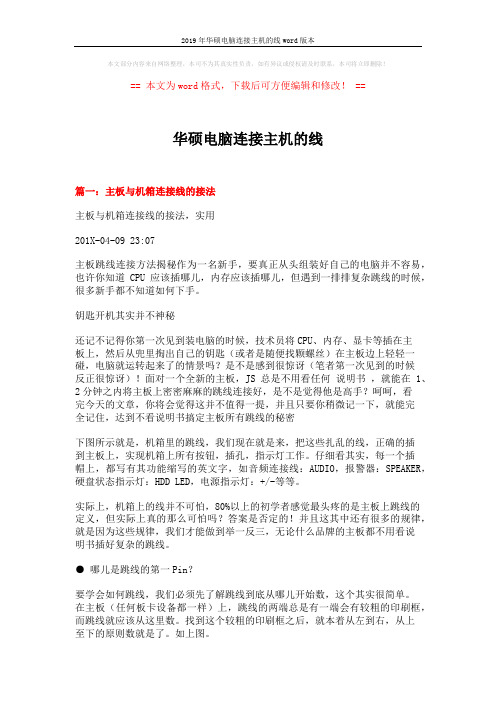
本文部分内容来自网络整理,本司不为其真实性负责,如有异议或侵权请及时联系,本司将立即删除!== 本文为word格式,下载后可方便编辑和修改! ==华硕电脑连接主机的线篇一:主板与机箱连接线的接法主板与机箱连接线的接法,实用201X-04-09 23:07主板跳线连接方法揭秘作为一名新手,要真正从头组装好自己的电脑并不容易,也许你知道CPU应该插哪儿,内存应该插哪儿,但遇到一排排复杂跳线的时候,很多新手都不知道如何下手。
钥匙开机其实并不神秘还记不记得你第一次见到装电脑的时候,技术员将CPU、内存、显卡等插在主板上,然后从兜里掏出自己的钥匙(或者是随便找颗螺丝)在主板边上轻轻一碰,电脑就运转起来了的情景吗?是不是感到很惊讶(笔者第一次见到的时候反正很惊讶)!面对一个全新的主板,JS总是不用看任何说明书,就能在1、2分钟之内将主板上密密麻麻的跳线连接好,是不是觉得他是高手?呵呵,看完今天的文章,你将会觉得这并不值得一提,并且只要你稍微记一下,就能完全记住,达到不看说明书搞定主板所有跳线的秘密下图所示就是,机箱里的跳线,我们现在就是来,把这些扎乱的线,正确的插到主板上,实现机箱上所有按钮,插孔,指示灯工作。
仔细看其实,每一个插帽上,都写有其功能缩写的英文字,如音频连接线:AUDIO,报警器:SPEAKER,硬盘状态指示灯:HDD LED,电源指示灯:+/-等等。
实际上,机箱上的线并不可怕,80%以上的初学者感觉最头疼的是主板上跳线的定义,但实际上真的那么可怕吗?答案是否定的!并且这其中还有很多的规律,就是因为这些规律,我们才能做到举一反三,无论什么品牌的主板都不用看说明书插好复杂的跳线。
● 哪儿是跳线的第一Pin?要学会如何跳线,我们必须先了解跳线到底从哪儿开始数,这个其实很简单。
在主板(任何板卡设备都一样)上,跳线的两端总是有一端会有较粗的印刷框,而跳线就应该从这里数。
找到这个较粗的印刷框之后,就本着从左到右,从上至下的原则数就是了。
电脑主板插线方法图解

电脑主板插线方法图解详解作为一名新手,要真正从头组装好自己的电脑并不容易,也许你知道CPU应该插哪儿,内存应该插哪儿,但遇到一排排复杂跳线的时候,很多新手都不知道如何下手。
钥匙开机其实并不神秘还记不记得你第一次见到装电脑的时候,JS将CPU、内存、显卡等插在主板上,然后从兜里掏出自己的钥匙(或者是随便找颗螺丝)在主板边上轻轻一碰,电脑就运转起来了的情景吗?是不是感到很惊讶(笔者第一次见到的时候反正很惊讶)!面对一个全新的主板,JS总是不用看任何说明书,就能在1、2分钟之内将主板上密密麻麻的跳线连接好,是不是觉得他是高手?呵呵,看完今天的文章,你将会觉得这并不值得一提,并且只要你稍微记一下,就能完全记住,达到不看说明书搞定主板所有跳线的秘密。
这个叫做真正的跳线首先我们来更正一个概念性的问题,实际上主板上那一排排需要连线的插针并不叫做“跳线”,因为它们根本达不”到跳线的功能。
真正的跳线是两根/三根插针,上面有一个小小的“跳线冒”那种才应该叫做“跳线”,它能起到硬件改变设置、频率等的作用;而与机箱连线的那些插针根本起不到这个作用,所以真正意义上它们应该叫做面板连接插针,不过由于和“跳线”从外观上区别不大,所以我们也就经常管它们叫做“跳线”。
看完本文,连接这一大把的线都会变得非常轻松至于到底是谁第一次管面板连接插针叫做“跳线”的人,相信谁也确定不了。
不过既然都这么叫了,大家也都习惯了,我们也就不追究这些,所以在本文里,我们姑且管面板连接插针叫做跳线吧。
为了更加方便理解,我们先从机箱里的连接线说起。
一般来说,机箱里的连接线上都采用了文字来对每组连接线的定义进行了标注,但是怎么识别这些标注,这是我们要解决的第一个问题。
实际上,这些线上的标注都是相关英文的缩写,并不难记。
下面我们来一个一个的认识(每张图片下方是相关介绍)!电源开关:POWER SW英文全称:Power Swicth可能用名:POWER、POWER SWITCH、ON/OFF、POWER SETUP、PWR等功能定义:机箱前面的开机按钮复位/重启开关:RESET SW英文全称:Reset Swicth可能用名:RESET、Reset Swicth、Reset Setup、RST等功能定义:机箱前面的复位按钮电源指示灯:+/-可能用名:POWER LED、PLED、PWR LED、SYS LED等硬盘状态指示灯:HDD LED英文全称:Hard disk drive light emitting diode 可能用名:HD LED报警器:SPEAKER可能用名:SPK功能定义:主板工作异常报警器这个不用说,连接前置USB接口的,一般都是一个整体音频连接线:AUDIO可能用名:FP AUDIO功能定义:机箱前置音频看完以上简单的图文介绍以后,大家一定已经认识机箱上的这些连线的定义了,其实真的很简单,就是几个非常非常简单英文的缩写。
- 1、下载文档前请自行甄别文档内容的完整性,平台不提供额外的编辑、内容补充、找答案等附加服务。
- 2、"仅部分预览"的文档,不可在线预览部分如存在完整性等问题,可反馈申请退款(可完整预览的文档不适用该条件!)。
- 3、如文档侵犯您的权益,请联系客服反馈,我们会尽快为您处理(人工客服工作时间:9:00-18:30)。
华硕主板接线方法
2009-01-19 09:45
华硕主板接线方法
很多朋友装机的时候会优先考虑华硕的主板,但是华硕的主板接线的规律一般和前一页我们讲到的不太一样,但是也非常具有代表性,所以我们在这里单独提出来讲一下。
非太平洋网图片,内容及服务网络与本站无关
非太平洋网图片,内容及服务网络与本站无关
上图就是华硕主板这种接线的示意图(红色的点表示没有插针),实际上很好记。
这里要注意的是有些机箱的PLED是3Pin线的插头,但是实际上上面只有两根线,这里就需要连接到3Pin的PLED插针上,如上图的虚线部分,就是专门连接3Pin的PLED插头的。
下面我们来找一下这个的规律。
首先,SPEAKER的规律最为明显,4Pin在一起,除了插SPeaker其他什么都插不了。
所以以后看到这种插针的时候,我们首先确定SPeaker的位置。
然后,如果有3Pin在一起的,必然是接电源指示灯,因为只有电源指示灯可能会出现3Pin;第三,Power开关90%都是独立在中间的两个Pin,当然也可以自己用导体短接一下这两个pin,如果开机,则证明是插POWER的,旁边的Reset也可以按照同样的方法试验。
剩下的当然是插硬盘灯了,注意电源指示灯和硬盘工作状态指示灯都是要分正负极的,实际上插反了也没什么,只是会不亮,不会对主板造成损坏。
● 其他无规律主板的接线方式:
非太平洋网图片,内容及服务网络与本站无关
除了前面我们讲到的,还有一些主板的接线规律并不太明显,但是这些主板都在接线的旁边很明显的标识除了接线的方法(实际上绝大多数主板都有标识),并且在插针底座上用颜色加以区分,如上图。
大家遇到这样主板的时候,就按照标识来插线就可以了。
看到现在,相信你已经明白了装机员用钥匙开机的秘密了吧,实际上也就是POWER相应的插针进行短接,很简单。
●前置USB
前置USB的接线方法实际上非常简单,现在一般的机箱都将前置USB的接线做成了一个整体,大家只要在主板上找到相应的插针,一起插上就可以了。
一般来说,目前主板上前置USB的插针都采用了9Pin的接线方式,并且在旁边都有明显的USB 2.0标志。
非太平洋网图片,内容及服务网络与本站无关
非太平洋网图片,内容及服务网络与本站无关
要在主板上找到前置USB的插针也非常简单,现在的主板一般都有两组甚至两组以上的前置USB插针(如上图),找前置USB的时候大家只要看到这种
9pin的,并且有两组/两组以上的插针在一起的时候,基本上可以确定这就是前置USB的插针,并且在主板附近还会有标识。
非太平洋网图片,内容及服务网络与本站无关
现在一般机箱上的前置USB连线搜是这样整合型的,上面一共有8根线,分别是VCC、Data+、Data-、GND,这种整合的就不用多说了,直接插上就行。
如果是分开的,一般情况下都本着红、白、绿、黑的顺序连接。
如上图这根线,虽然是整合的,但同样是以红白绿黑的排序方式。
●前置音频连接方法
由于前置音频是近两年才开始流行起来的,别说是用户了,就连很多装机的技术员都不太会连接前置音频的线,甚至还有不少JS直接说出了接了前置后面就不出声了这样的笑话。
那么前置音频到底是不是那么难接呢,我们一起来看一看。
非太平洋网图片,内容及服务网络与本站无关
从目前市场上售卖的主板来看,前置音频插针的排序已经成了一种固定的标准(如上图)。
从图上可以看出,前置音频的插针一共有9颗,但一共占据了10根插针的位置,第8针是留空的。
非太平洋网图片,内容及服务网络与本站无关
上图是比较典型的前置音频的连线,前置音频实际上一共只需要连接7根线,也就是上图中的7根线。
在主板的插针端,我们只要了解每一根插针的定义,也就很好连接前置音频了。
下面我们来看一下主板上每颗针的定义:
1——Mic in/MIC(麦克风输入)
2——GND(接地)
3——Mic Power/Mic VCC/MIC BIAS(麦克风电压)
4——No pin
5——LINE OUT FR(右声道前置音频输出)
6——LINE OUT RR(右声道后置音频输出)
7——NO pin
8——NO pin
9——LINE OUT FL(左声道前置音频输出)
10——LINE OUT RL(做声道后置音频输出)
在连接前置音频的时候,只需要按照上面的定义,连接好相应的线就可以了。
实际上,第5Pin和第6Pin、第9Pin和第10Pin在部分机箱上是由一根线接出来的,也可以达到同样的效果。
看起来线有点多,但是同样非常好记,大家不妨按照笔者记得方法。
首先记住前三根,第一根是麦克输入,第二根接地,第三根是麦克电压,然后第5Pin 和第6Pin插右声道,第9Pin和第10Pin插左声道。
从上往下数就是,Mic in、Mic电压、右声道、左声道,再外加一个接地。
这么记是不是很简单?
非太平洋网图片,内容及服务网络与本站无关很多接线实际上都整合了,不用再为线序烦恼。
